电脑没声音怎么弄?解决方法有哪些?
- 家电技巧
- 2025-04-13
- 41
当您遇到电脑突然没声音的尴尬问题时,别着急,我们可以通过一系列的排查和解决步骤来恢复电脑的音频输出。接下来,我们将详细探讨电脑无声音的常见原因以及一系列解决方法。
电脑无声音的常见原因
1.音频服务未运行
2.音频输出设备设置错误
3.音频驱动程序过时或损坏
4.系统音量设置不当
5.音频插孔或设备连接问题
6.硬件故障(如声卡损坏)
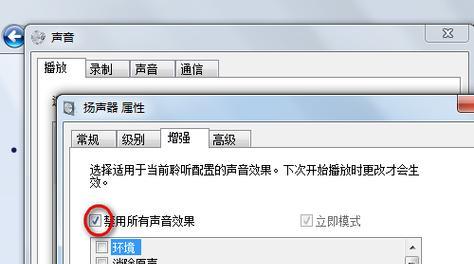
检查音频服务是否运行
第一步,我们应该确认Windows的音频服务正在运行。请按照以下步骤操作:
1.按下`Win+R`键打开运行对话框。
2.输入`services.msc`并按回车。
3.在服务列表中找到“WindowsAudio”服务,检查其状态是否为“正在运行”。如果不是,请右键点击它,选择“启动”。
4.同样检查“WindowsAudioEndpointBuilder”服务是否也在运行。
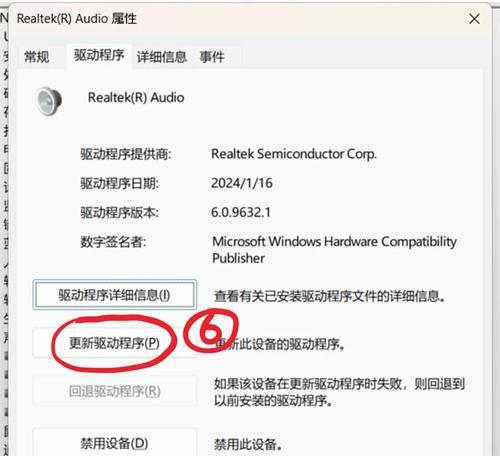
确认音频输出设备设置
若音频服务正常,接下来确认音频输出设备是否正确:
1.右击任务栏右下角的扬声器图标,选择“打开声音设置”。
2.在“输出”部分中,点击下拉菜单选择当前应使用的设备(例如扬声器或耳机)。
3.如果声音设备列表为空,可能是驱动问题,请继续下一步。
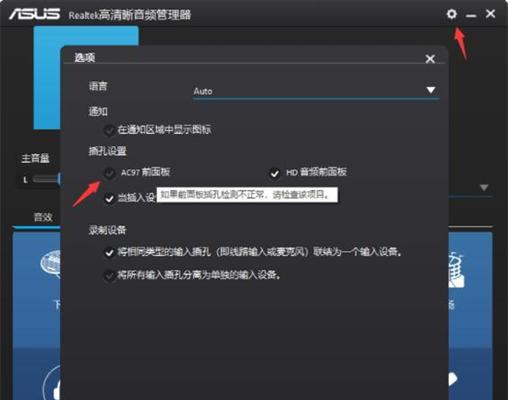
更新音频驱动程序
驱动程序问题是导致电脑无声的常见原因:
1.打开“设备管理器”(可以右键点击开始菜单按钮,选择它)。
2.找到“声音、视频和游戏控制器”,展开并找到你的音频设备。
3.右键点击音频设备,选择“更新驱动程序”。
4.选择“自动搜索更新的驱动程序软件”。
5.如果系统找到了更新,请安装它。
调整系统音量设置
有时,问题仅仅是系统音量太低或被静音:
1.右击任务栏右下角的音量图标,选择“打开声音设置”。
2.调整“应用音量”和“通知音量”,确保音量开关打开并且没有被静音。
3.选择“声音控制面板”进一步检查各应用的音量和通知设置。
检查音频插孔和连接
物理连接问题也可能是导致无声的原因:
1.检查扬声器或耳机连接是否牢固。
2.如果使用外部音频设备,请尝试切换到不同的音频输出插孔或端口。
3.尝试在另一台设备上使用相同的扬声器或耳机,以确认它们是否正常工作。
硬件故障排查
若以上步骤都未能解决问题,可能是硬件故障:
1.尝试在另一台电脑上使用相同耳机或扬声器,看是否能正常工作。
2.如果是内置扬声器无声,可以外接一个USB声卡来测试是否为内置声卡故障。
3.如有维修经验,可以尝试打开电脑检查扬声器接线是否接触不良或损坏。
结论
以上就是解决电脑没声音问题的详细步骤。检查基本的系统设置和服务,然后是驱动程序更新,接下来是物理连接和硬件测试。按照这些步骤,大多数情况下您的电脑声音将被成功恢复。如果问题仍然存在,可能需要专业人员的帮助或考虑更换硬件。希望这篇文章能够帮助您快速解决问题,并恢复愉快的听觉体验。
版权声明:本文内容由互联网用户自发贡献,该文观点仅代表作者本人。本站仅提供信息存储空间服务,不拥有所有权,不承担相关法律责任。如发现本站有涉嫌抄袭侵权/违法违规的内容, 请发送邮件至 3561739510@qq.com 举报,一经查实,本站将立刻删除。